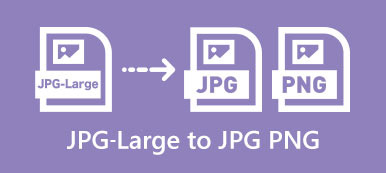PNG, sta per Portable Network Graphics, è un formato immagine comunemente usato. Sebbene sia un formato di file senza perdita di dati, comprime il contenuto visivo. Tuttavia, i file di immagine PNG hanno sempre dimensioni di file maggiori. Per risparmiare spazio di archiviazione o pubblicare rapidamente online, potrebbe essere necessario comprimi l'immagine PNG file regolarmente. Pertanto, questo articolo prevede di introdurre quattro modi per aiutarti a comprimere i file di immagine PNG su Windows, Mac e Linux. Alcuni di essi possono addirittura comprimere le immagini del 70% senza sfocarle.

- Parte 1: Il modo più semplice per comprimere PNG
- Parte 2: Comprimi l'immagine PNG su Windows
- Parte 3: Comprimi l'immagine PNG su Mac
- Parte 4: Comprimi PNG su Linux
- Parte 5. Domande frequenti sulla compressione di PNG
Parte 1: Il modo più semplice per comprimere PNG
Se non ti piace installare software sul tuo computer, Compressore di immagini online gratuito di Apeaksoft è l'opzione migliore per comprimere PNG online. Non solo è facile da usare, ma è anche in grado di ridurre le immagini da MB a KB senza perdere la qualità.
1. Comprimi le immagini PNG online preservando la trasparenza.
2. Gestione batch fino a 40 immagini senza perdita di qualità.
3. Migliorare le prestazioni utilizzando la tecnologia avanzata.
4. Disponibile per tutte le macchine che eseguono Windows, Mac e Linux.
In una parola, Free Online Image Compressor è il modo più semplice per comprimere le dimensioni del file immagine PNG.
Come comprimere PNG online
Passo 1 Vai al sito Web di Compressore di immagini gratuito Apeaksofte fare clic su Aggiungi immagini da comprimere pulsante per aggiungere immagini al compressore PNG online.
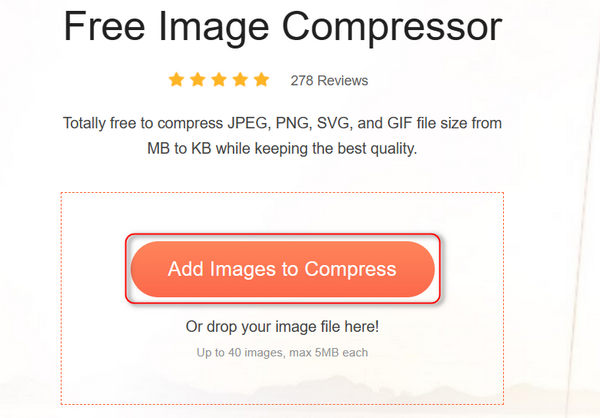
Passo 2 Dopo che il sito Web ha compresso i file PNG, puoi fare clic su Scarica tutto pulsante per esportare i file PNG sul tuo computer.
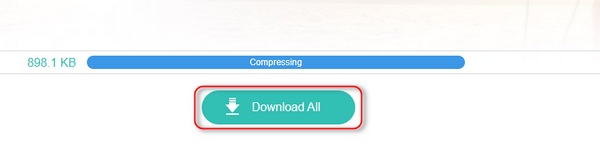
Parte 2: Comprimi l'immagine PNG su Windows
Se preferisci comprimere manualmente un'immagine PNG su PC, il programma Paint integrato è una scelta semplice. Con Paint, puoi ritagliare la tua immagine PNG per ridurre le dimensioni del file o ridimensionare la dimensione. Inoltre, la conversione da PNG a JPG può comprimere ulteriormente l'immagine originale.
Comprimi PNG con Windows Paint
Passo 1 Individua l'immagine PNG che desideri comprimere in JPG. Fare clic con il tasto destro sul file, selezionare Apri con e scegli Paint per aprirlo in Windows Paint.
Passo 2 Clicca su Ridimensiona e inclina pulsante in alto a sinistra. Quindi, inserisci una risoluzione adeguata nel file pixel pannello e fare clic su OK pulsante.
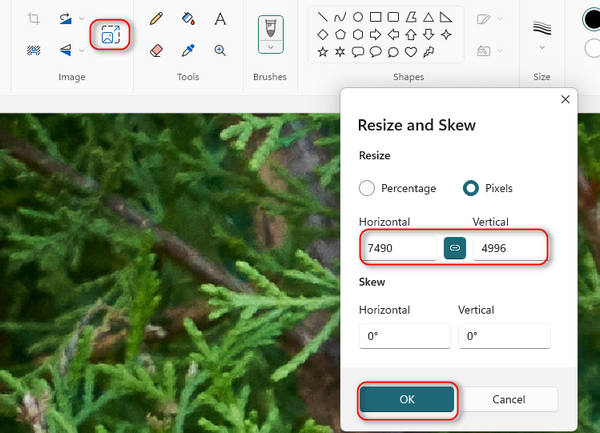
Passo 3 Infine, fai clic sul menu File, seleziona Salva con nome e scegli Immagine JPEG. Nella finestra di dialogo popup, vai a una directory specifica per salvare l'output, rilascia un nome e salva il PNG compresso sul tuo computer.
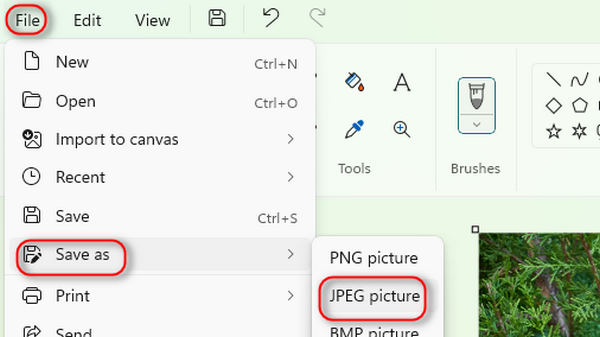
Parte 3: Comprimi l'immagine PNG su Mac
Quando si tratta di comprimere immagini PNG su un Mac, hai meno opzioni rispetto a farlo su PC. Esistono diversi editor di immagini che offrono la versione per Mac, come Photoshop. Ti consente di ridimensionare un'immagine PNG e comprimerla.
Passo 1 Esegui Photoshop e trascina l'immagine PNG nel programma.
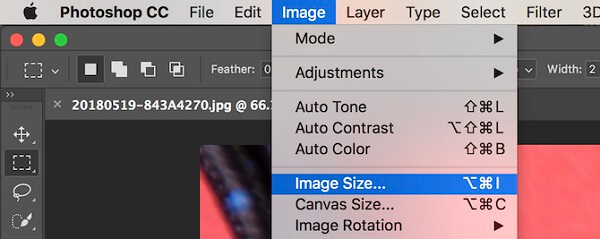
Passo 2 Clicca ed espandi il Immagine menu e selezionare Dimensione immagine per aprire la finestra di dialogo Dimensione immagine. Regolare Larghezza ed Altezza a dimensioni inferiori per comprimere PNG. Dai un'occhiata resample e seleziona Bicubico più nitido, che preservano la nitidezza mentre comprimono un'immagine.
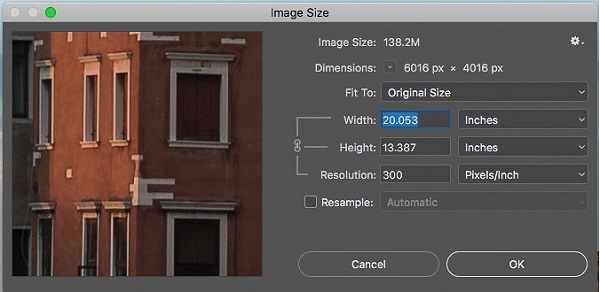
Passo 3 Colpire OK pulsante per chiudere la finestra di dialogo Dimensioni immagine. Se desideri comprimere l'immagine PNG senza perdere la qualità, esporta direttamente l'immagine. Altrimenti, puoi comprimere PNG in JPG per ridurre le dimensioni del file.
Altre soluzioni a ridimensionare una foto su Mac, puoi verificarlo qui.
Parte 4: Comprimi PNG su Linux
Sebbene sia possibile comprimere le immagini PNG preservando la trasparenza utilizzando TinyPNG e altre app Web su Linux, le righe di comando sono ancora il metodo prevalente. Usiamo Pngquant come esempio per mostrarti la procedura.
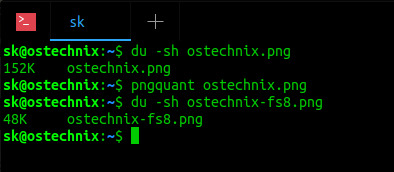
Passo 1 Installa il compressore PNG eseguendo la riga di comando $ sudo apt installa pngquant.
Passo 2 Mostra la dimensione del file PNG originale con il comando $ du -sh pngimage.png. Sostituisci pngimage.png con il nome file della tua immagine PNG.
Passo 3 Comprimi l'immagine con il comando $ pngquant pngimage.png. Quindi il file compresso si chiamerà pngimage-fs8.png.
Passo 4 Controllare le dimensioni del file compresso con $ du -sh pngimage-fs8.png. Scoprirai che la dimensione del file PNG diventa molto più piccola. Secondo il nostro test, la riga di comando può comprimere un'immagine PNG da 152 KB in 48 KB.
Parte 5. Domande frequenti sulla compressione di PNG
1. Le immagini PNG possono essere compresse?
Risposta: sì, le immagini PNG possono essere compresse. I file immagine PNG sono immagini bitmap compresse senza perdita di dati. Anche se le immagini PNG sono compresse, la dimensione del file può essere molto grande. Quindi, puoi ridurre le dimensioni del file PNG con un compressore di immagini.
2. Qual è la dimensione tipica del file PNG prima e dopo la compressione?
Risposta: La dimensione del file PNG varia a seconda del tipo di dati immagine salvati. In generale, un file immagine salvato in PNG è più grande di quello salvato in JPG. La dimensione del file compresso è determinata dal formato di output e dal livello di compressione. In breve, la compressione di PNG in JPG e un livello di compressione più elevato può produrre file di dimensioni inferiori, ma la qualità dell'immagine potrebbe essere danneggiata.
3. A cosa serve il formato file PNG?
Risposta: un file PNG contiene una bitmap di colori indicizzati e utilizza la compressione senza perdita di dati. È simile a un file GIF, ma senza limitazioni di copyright. In breve, i file PNG vengono comunemente utilizzati per archiviare la grafica per le immagini Web.
4. Quali sono i vantaggi di PNG?
Risposta: per conoscere i vantaggi del PNG, lo confrontiamo con altri formati di immagine popolari. Innanzitutto, PNG è stato originariamente creato come sostituto migliorato del GIF. PNG non può archiviare contenuto visivo dinamico, ma è molto più piccolo di GIF. Rispetto a JPG, PNG è più grande, ma può memorizzare livelli di trasparenza. Se vuoi comprimere PNG preservando la trasparenza, dovresti mantenere il formato immagine. La compressione da PNG a JPG farà perdere il livello di trasparenza. Inoltre, JPG ha un elevato rapporto di compressione, che riduce la qualità dell'immagine. JPG è il formato di output migliore per le fotografie, mentre PNG è un'opzione migliore per le immagini che memorizzano testo, disegni al tratto e altri elementi grafici.
Conclusione
Questo articolo ti ha spiegato diversi modi per comprimere i file di immagine PNG su Windows, Mac e Linux. Tutti hanno vantaggi e benefici unici. Compressore di immagini gratuito Apeaksoft, ad esempio, ha la capacità di comprimere PNG online senza chiederti di installare alcun software. Inoltre, come app Web, è disponibile per tutti i laptop e computer. Puoi prendere il tuo strumento preferito e seguire la nostra guida per completare l'attività. Se hai altre domande relative alla compressione PNG, scrivile sotto questo articolo.